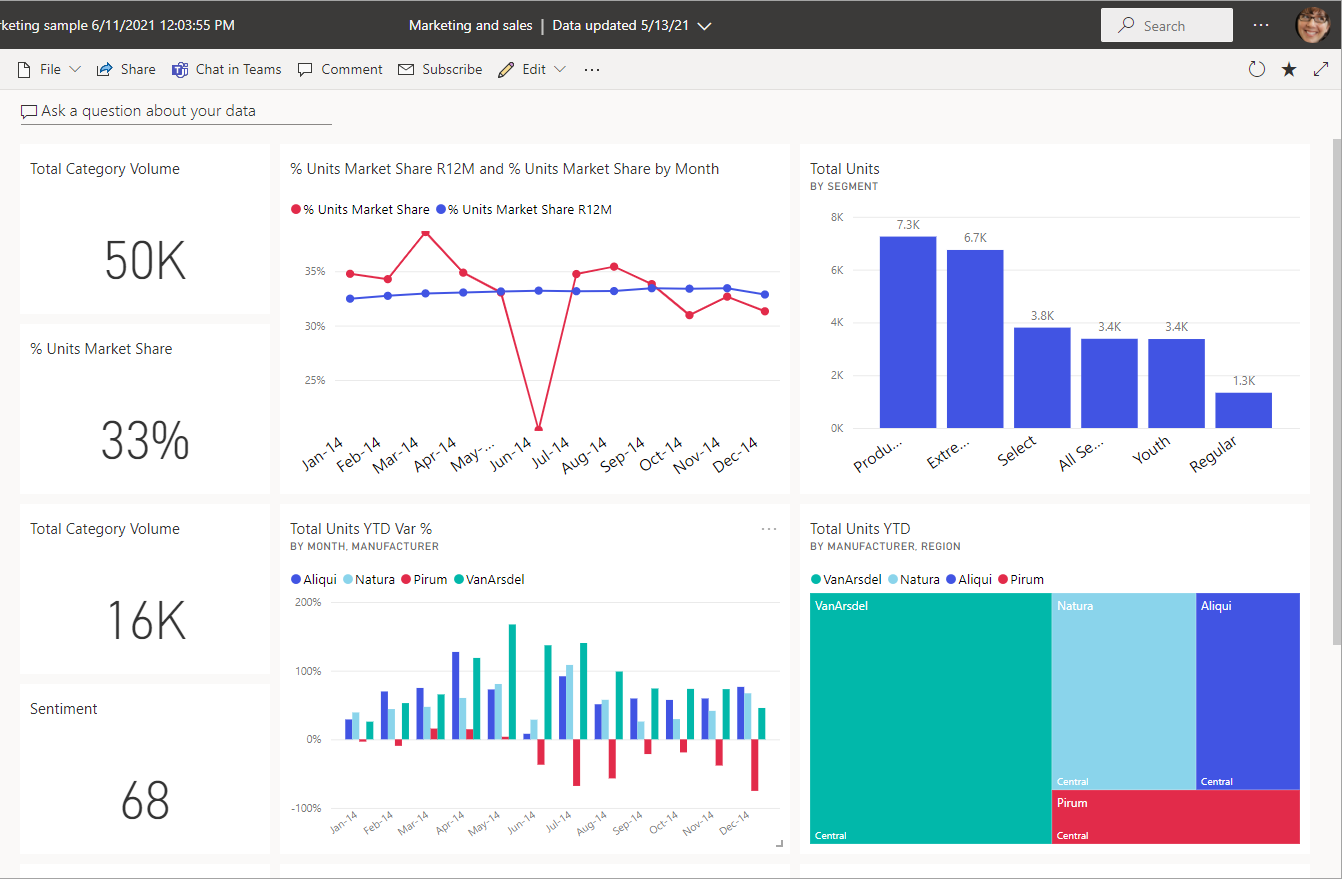Взаимодействие с визуальными элементами в отчетах, панелях мониторинга и приложениях
ОБЛАСТЬ ПРИМЕНЕНИЯ:служба Power BI для бизнес-пользователей
служба Power BI для разработчиков и разработчиков
Power BI Desktop
требуется лицензия Pro или Premium
На самом деле визуализация (или визуальный элемент) — это диаграмма, созданная конструкторами Power BI с использованием данных в отчетах и семантических моделях.
Визуальные элементы можно найти на панелях мониторинга и отчетах, а также мгновенно создавать их с помощью Power BI Q&A. Когда конструктор создает визуальный элемент в отчете, он может закрепить его на панели мониторинга. Дополнительные сведения см. в разделе "Плитки панели мониторинга" в Power BI. В следующем примере показана панель мониторинга с восемью плитками.
Совет
Перед чтением более подробного содержимого рекомендуется ознакомиться с основными понятиями для бизнес-пользователя служба Power BI.
Что можно сделать с визуальными элементами
Конструкторы отчетов и панелей мониторинга создают и совместно используют визуальные элементы с коллегами. Конструктор назначает коллегам разные разрешения в зависимости от того, как каждый коллегу использует отчет или панель мониторинга. Например, конструктор может назначать разработчику разные разрешения, отличные от бизнес-пользователя.
В следующей таблице перечислены наиболее распространенные задачи для бизнес-пользователя со ссылками на пошаговые инструкции. Бизнес-пользователи имеют множество вариантов взаимодействия с визуальными элементами для выявления аналитических сведений и принятия бизнес-решений на основе данных.
Администратор или конструктор могут отключить возможность просмотра или использования этих функций. И некоторые из этих функций работают только с определенными типами визуальных элементов. Если у вас возникли вопросы, обратитесь к администратору или владельцу отчета или панели мониторинга. Чтобы найти владельца, выберите раскрывающийся список панели мониторинга или отчета.
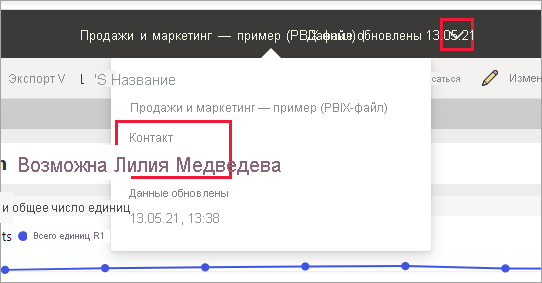
Внимание
Q&A — это средство поиска естественного языка Power BI. Вы вводите вопрос с помощью естественного языка, и Q&A отвечает на вопрос в виде визуального элемента. Q&A позволяет бизнес-пользователям мгновенно создавать собственные визуальные элементы. Однако вы не можете сохранить визуальные элементы, создаваемые с помощью Q&A. Но если есть что-то определенное, что вы хотите узнать из данных, и конструктор не включил его в отчет или на панели мониторинга, Q&A является отличным вариантом. Дополнительные сведения см. в разделе Вопросы и ответы для бизнес-пользователей Power BI.